Excelで相対と絶対参照
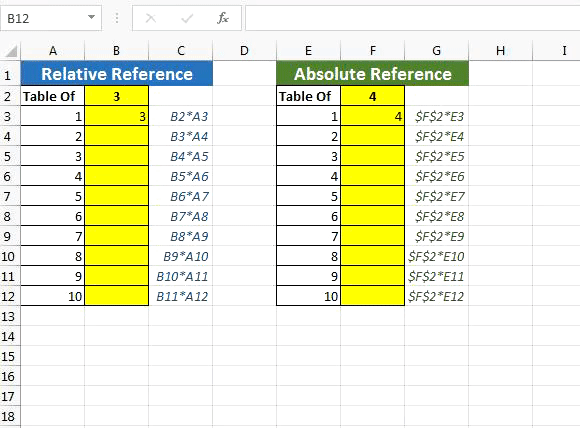
Excelを操作または学習している間、セルと範囲の相対参照と絶対参照について聞いたことがあるはずです。絶対参照は、セルのロックとも呼ばれます。 Excelで効果的に作業するには、Excelの相対参照と絶対参照を理解することが非常に重要です。それでは始めましょう。
数式の絶対参照またはセルのロック数式セルを別の場所にコピーするときに参照セルを変更したくない場合は、$記号を使用した絶対参照を使用します。
例を見てみましょう。
テーブルジェネレーターの作成この例では、テーブルジェネレーターを作成する必要があります。セルB1に数値を書き込みます。範囲B2:B11は、その番号のテーブルを表示する必要があります。
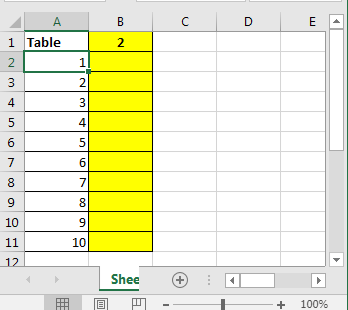
B1をA1に乗算してから、以下の式をコピーするだけです。
友達にはうまくいきませんが、これを試してみましょう…セルB2に、この数式を記述して、下のセルにコピーします。
=B1*A2
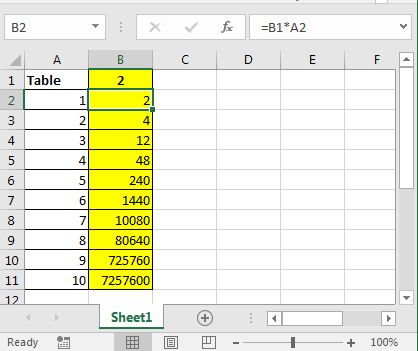
どうした? ????これはあなたが小学校で学んだ2の表ではありません。さて、ここで何が起こっているのか見てみましょう。
数式セルをコピーまたは下にドラッグすると、B1への参照も変更されます。下の画像を参照してください。
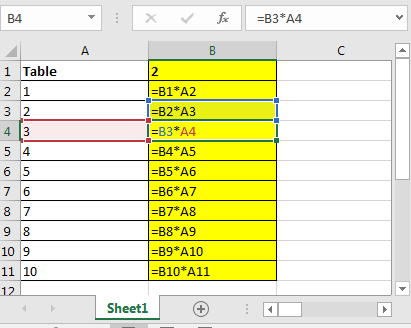
これは相対参照と呼ばれます。では、セルB2をロックする方法、またはセルの絶対参照を指定する方法を教えてください。
列文字と行番号の前に$記号を付けるだけで、セルをExcelでロックできます。例えば。 ($ A $ 1)。*
*または、数式で範囲を選択してF4ボタンを押します。
セルB2の数式は次のようになります。
=$B$1*A2
以下のセルまたは他の場所にコピーしてください。 B1への参照は変更されません。
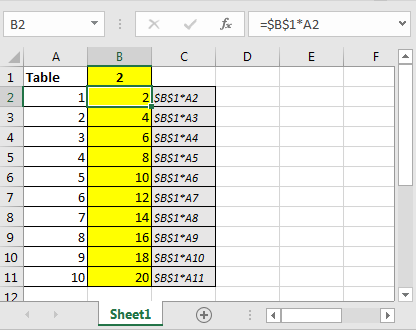
数式のセルの相対参照またはロック上記の例では、セルA2への参照は相対です。数式を別のセルにコピーすると、相対セルが相対的に変化します。上記の例のA2に起こるように。セルB2がB3にコピーされると、A2の参照がA3に変わります。
列または行番号の前に$記号を付けるだけで、行を絶対にし、列を相対にすることができます。
たとえば、例えば; $ A1は、列aのみがロックされているが、行はロックされていないことを意味します。このセルを左にコピーすると、列Aは変更されませんが、数式をコピーするタイミングは行番号が変更されます。
関連記事:
link:/ lookup-formulas-dynamic-worksheet-reference [Excelで動的ワークシートリファレンスを使用する方法] link:/ excel-generals-relative-and-absolute-reference-in-excel [相対および絶対を使用する方法ExcelのExcelでの参照] ` link:/ excel-generals-shortcut-to-toggle-between-absolute-and-relative-references-in-excel [ショートカットを使用してExcelの絶対参照と相対参照を切り替える方法] ` link:/ counting-count-unique-values-in-excel [Excelで一意の値をカウントする方法] `link:/ excel-range-name-all-about-excel-named-ranges-excel-range-name [ExcelのExcel名前付き範囲のすべて] `
人気の記事:
link:/ keyboard-formula-shortcuts-50-excel-shortcuts-to-increase-your-productivity [生産性を高めるための50のExcelショートカット]
link:/ forms-and-functions-introduction-of-vlookup-function [ExcelでVLOOKUP関数を使用する方法]
link:/ Tips-countif-in-microsoft-excel [ExcelでCOUNTIF関数を使用する方法]
link:/ excel-formula-and-function-excel-sumif-function [ExcelでSUMIF関数を使用する方法]